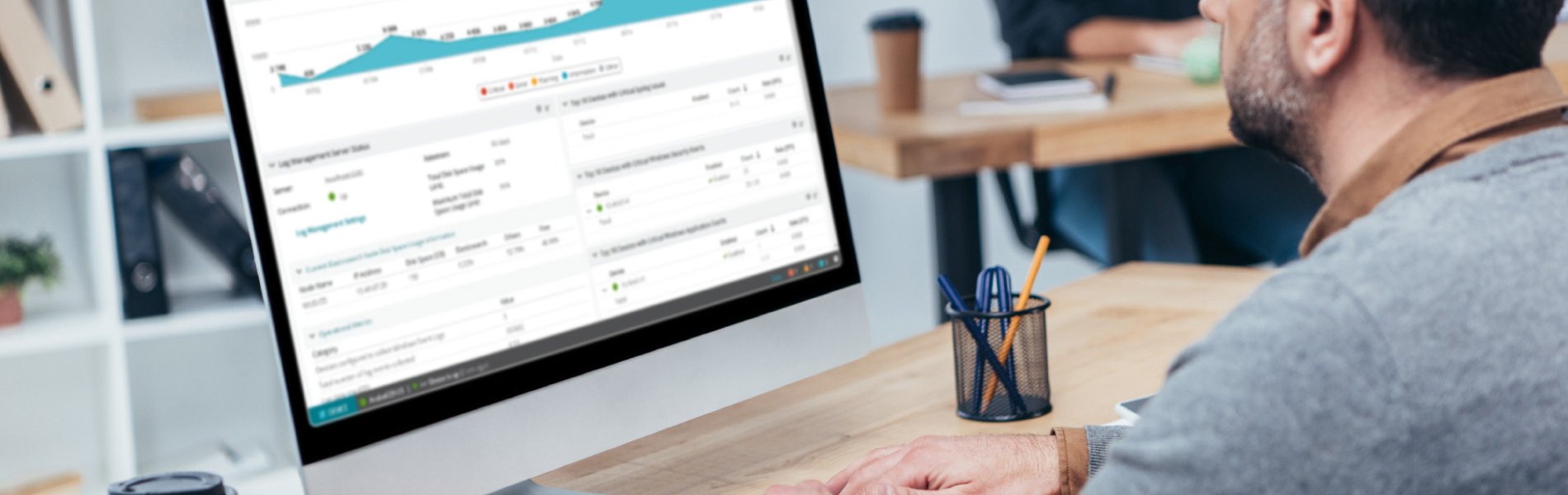Wenn Sie Ihre Anmeldeinformationen zu WhatsUp Gold hinzugefügt haben, besteht der nächste Schritt zum Erfolg darin, die Erkennung zu konfigurieren. Verarbeiten Sie diesen Prozess in WhatsUp Gold, um für Sie zu arbeiten. Der Discovery-Prozess von WhatsUp Gold hilft Ihnen, viele verschiedene Aufgaben zu automatisieren. Sie können beispielsweise die " Rollen und Unterrollen" ändern, die bestimmen, welche Monitore und Attribute dem Gerät automatisch zugewiesen werden, sowie viele andere Einstellungen, die Sie sonst nach der Erkennung manuell konfigurieren müssten.
Einfache Erkennungsschritte
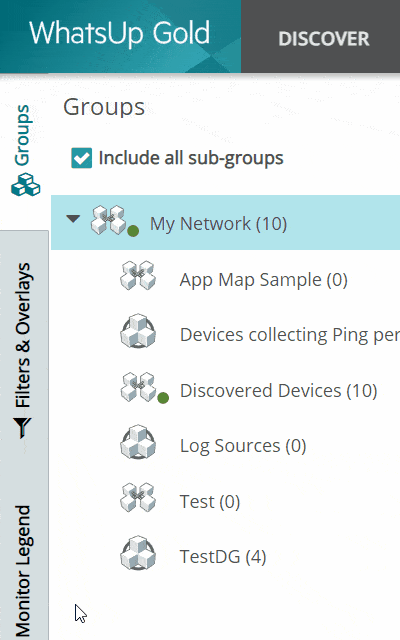
Mit WhatsUp Gold ist es ganz einfach herauszufinden, welche Systeme in Ihrem Netzwerk aktiv sind. Der erste Schritt zur Erkennung Ihrer Systeme besteht darin, ein neues Scanprofil zu erstellen, was erstaunlich einfach ist. Die Schaltfläche Erkennen ist das erste Element im Navigationsmenü. Klicken Sie auf Erkennen und dann auf Neuer Scan
Profil scannen
Anfangen
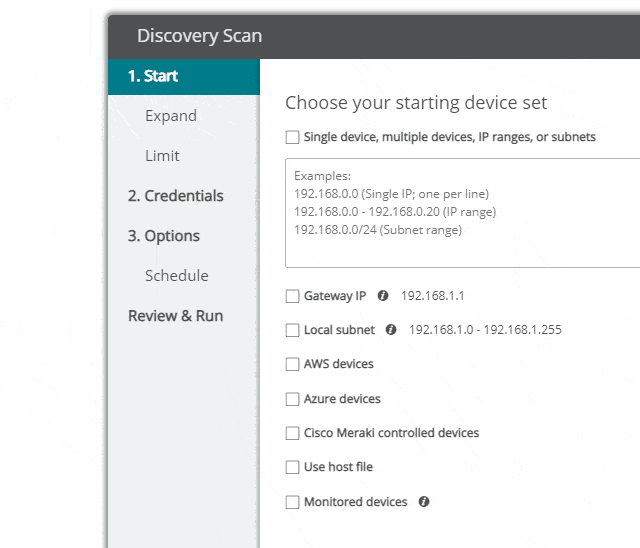
Auf der ersten Registerkarte des Scanprofils können Sie angeben, was gescannt werden soll. Sie werden verschiedene Kontrollkästchen für verschiedene Arten von Erkennungen sehen. Sie können so viele aktivieren, wie Sie möchten, aber es ist am besten, den Umfang einzuschränken, wenn Sie wollen, dass Ihre Suche schnell abgeschlossen wird. Die Optionen sind selbsterklärend, aber wenn Sie genauere Informationen wünschen, lesen Sie die Dokumentation. Sobald Sie diese Informationen eingegeben haben, können Sie oben rechts auf "Weiter" klicken oder direkt zu einer bestimmten Registerkarte springen, indem Sie auf eine der Registerkarten auf der linken Seite klicken.
Starten > Erweitern
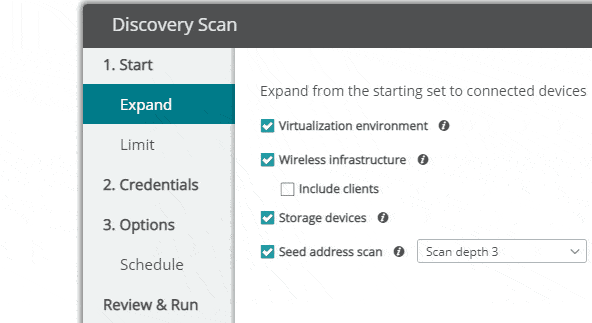
Auf der Registerkarte Erweitern finden Sie einige Optionen, mit denen Sie die Erkennung über die IP-Adresse(n) hinaus erweitern können, die Sie auf der vorherigen Registerkarte angegeben haben. Wenn Sie einen Erkennungsscan mit der Option Virtualisierungsumgebung starten und der Erkennungsprozess eine VMware ESXi- oder vCenter- oder eine Hyper-V-Umgebung findet, für die Sie die richtigen Anmeldeinformationen haben, wird er auf diese Umgebungen "erweitert". Die Erkennung ist in der Lage, Systeme zu erkennen, die von diesen Hypervisoren gehostet werden, unabhängig davon, ob Sie ihre IP-Adressen auf der ersten Registerkarte auf irgendeine Weise angeben. Die Wireless-Infrastruktur umfasst alle Access Points, die von jedem Wireless LAN Controller (WLC) referenziert werden, sowie eine zusätzliche Option zur Erkennung verbundener Wireless Clients.
Starten Sie > Limit
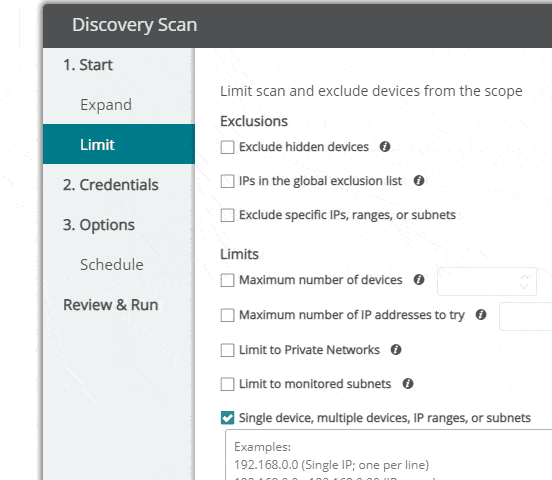
Auf der Registerkarte "Limit" können Sie festlegen, dass die Erkennung bei Bedarf bestimmte IP-Adressen ignoriert. So können Sie beispielsweise das Erkennungsprofil so einstellen, dass 10.1.1.0/16 überprüft wird, aber 10.1.1.50 und 10.1.2.0/24 übersprungen werden. Ich schlage vor, dies zu verwenden, um sicherzustellen, dass Ihre Erkennungen schneller abgeschlossen werden, indem Sie Systeme, die nicht gescannt werden müssen, immer auslassen.
Berechtigungsnachweise
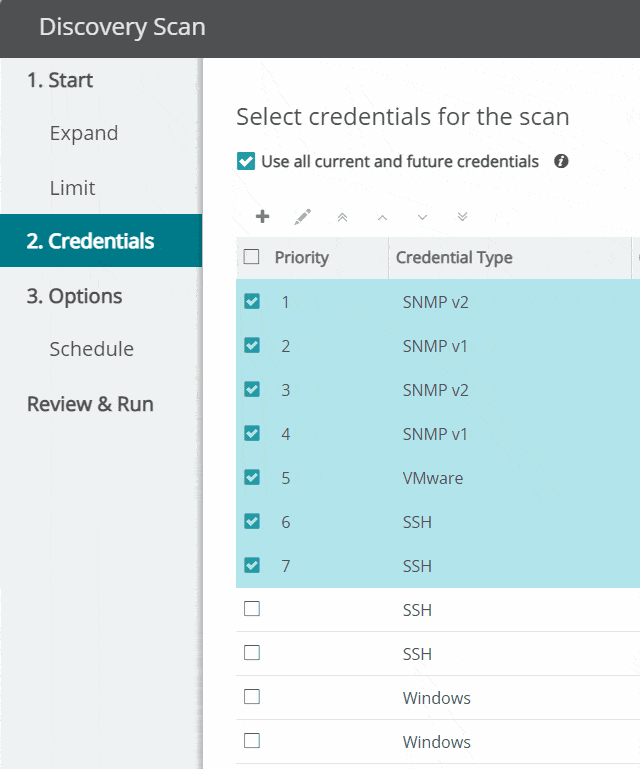
Optionen
Auf der Registerkarte Optionen können Sie verschiedene erweiterte Optionen für Ihren Discovery-Scan einstellen. Dazu gehören die Einrichtung einer E-Mail-Benachrichtigung über den Abschluss der Erkennung, Standardbenennungsoptionen, Erkennungs-Scan-Methoden, die maximalen Threads und Zeitüberschreitungen.
Optionen > Zeitplan
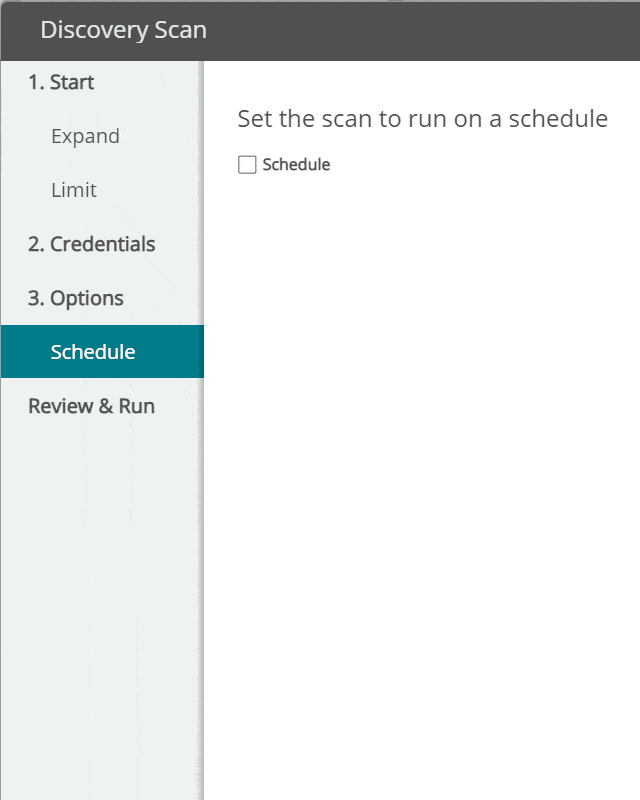
Auf der Registerkarte Zeitplan in der Discovery können Sie angeben, ob die Discovery nach einem bestimmten Zeitplan ausgeführt werden soll. Es sind viele vorgefertigte und benutzerdefinierte Optionen verfügbar.
Überprüfen & Ausführen
Auf der Registerkarte Überprüfen & Ausführen können Sie die Optionen und Einstellungen überprüfen, die Sie auf den vorherigen Registerkarten festgelegt haben. Sobald Sie Ihre Einstellungen bestätigt haben, können Sie dieses Suchprofil entweder speichern und ausführen, nur speichern oder nur ausführen. Wenn die Option "Zeitplan" aktiviert ist, müssen Sie das Scanprofil speichern.
Tipps zum Scannen von Profilen
Denken Sie daran: Je mehr Anmeldeinformationen für die Erkennung verwendet werden, desto länger dauert die Erkennung. Die E-Mail-Benachrichtigung nach Abschluss der Erkennung enthält nützliche, detaillierte Informationen, die Sie darüber informieren, ob der Scan Ihrerseits Maßnahmen erfordert. Obwohl Sie mit WhatsUp Gold bis zu vier Erkennungen gleichzeitig durchführen können, empfiehlt es sich aus verschiedenen Gründen, jeweils nur eine zu starten. Sie können die Standardbenennungskonvention mit den Namen in einer Hostdatei überschreiben. Die Standardwerte für Zeitüberschreitung und Wiederholungsversuche können für Ihre Umgebung oder Ihr Gerät zu aggressiv sein. Ziehen Sie eine Anpassung in Betracht, wenn Sie nicht die erwarteten Ergebnisse erzielen.
Erfahren Sie mehr über die Datenbanküberwachungsfunktionen von WhatsUp Gold.